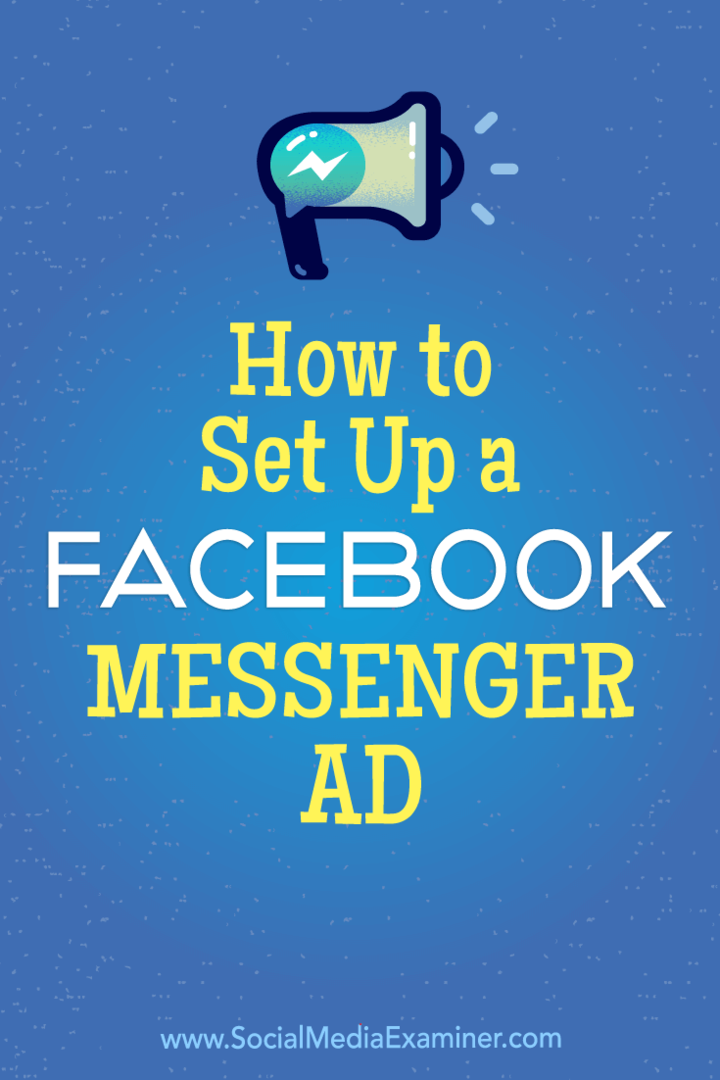Sådan oprettes en Facebook Messenger-annonce: Social Media Examiner
Facebook Annoncer Facebook Messenger Facebook / / September 26, 2020
 Ønsker du at øge indtægterne til din næste lancering eller kampagne?
Ønsker du at øge indtægterne til din næste lancering eller kampagne?
Har du tænkt på at bruge Facebook Messenger-annoncer til at engagere potentielle kunder?
Messenger-annoncer giver en personlig oplevelse for kunder og potentielle kunder.
I denne artikel vil du find ud af, hvordan du opretter en Facebook Messenger-annonce.
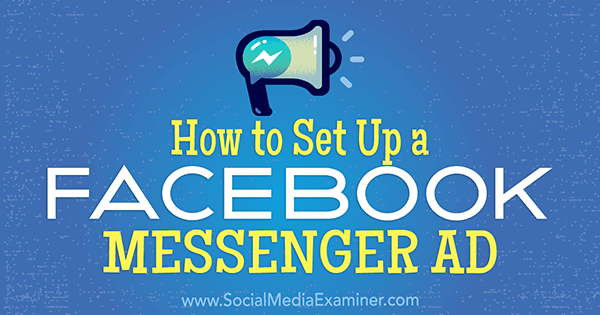
Hvad er Messenger-annoncer?
En Messenger-annonce er en Facebook-nyhedsfeedannonce, der åbnes inde i Messenger-appen, når brugerne klikker på CTA-knappen (call-to-action). Annoncen vil lad brugerne hoppe inde i din Facebook-sides Messenger-fane at stille dig et spørgsmål, få feedback eller kræve en belønning.
Messenger-annoncer ligner en typisk annonce i desktop-nyhedsfeed. Annoncen nedenfor bruger CTA-knappen Send besked, men du kunne brug en af CTA-indstillingerne, ligesom Kontakt os. Messenger-ikonet vises ved siden af en hvilken som helst CTA-knap, du vælger.
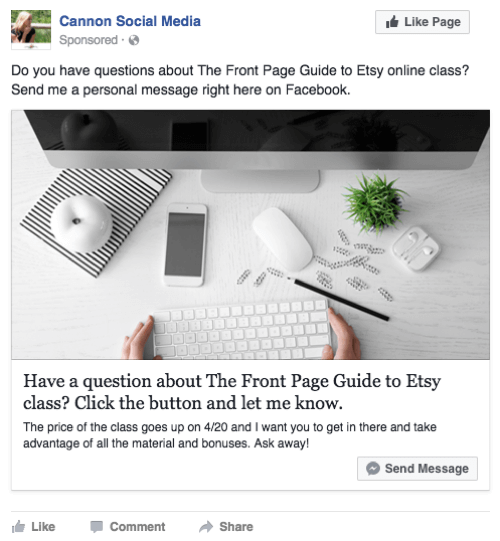
Da Messenger-annoncer har høj berøring, er den bedste måde at bruge dem på, når der er et kort tidsvindue, hvor folk kan sende dig beskeder. Hvis du f.eks. Lancerer et nyt produkt, men vognen lukker snart, skal du køre en Messenger-annonce og spørge, om nogen har spørgsmål. Målret din annonce til folk, der landede på din salgsside, da din indkøbskurv åbnede, men ikke købte dit produkt.
Du kunne også kør en Messenger-annonce, når bonusser slutter for en kampagne eller prisen stiger for et produkt. Brug annoncen til opfordre potentielle kunder til at handle fordi bonusserne slutter, eller prisen stiger.
Denne type annonce fungerer perfekt med en knaphedsmodel og stram tidsramme. Sådan kommer du i gang.
# 1: Opret en brugerdefineret målgruppe
Før du placerer en Messenger-annonce, vil du gerne opret en brugerdefineret målgruppe for de mennesker, du vil målrette mod. For eksempel kan du inkludere personer, der er landet på din promovering / landingsside fra tidligere Facebook-annoncer eller sociale aktier, men som ikke har tilvalgt eller købt.
For at oprette et tilpasset publikum gå til Annoncemanager og gå til Publikum afsnit (vælg Alle værktøjer> Målgrupper).
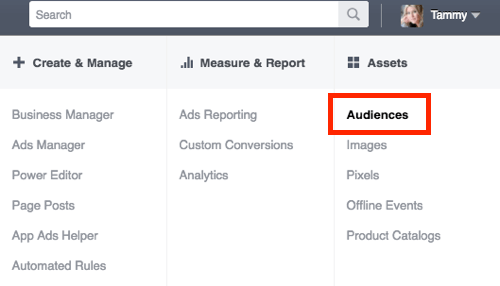
Derefter klik på Opret målgruppe og vælg brugerdefineret publikum fra rullemenuen.
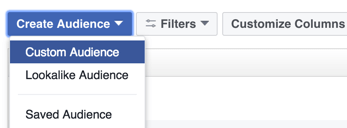
Du har fire muligheder for at oprette din brugerdefinerede målgruppe. Du kan uploade en kundefil eller opret en liste over personer, der har set dit websted, brug din app eller engageret dig i dit indhold på Facebook.

Antag at du vil oprette en brugerdefineret målgruppe af mennesker, der har set dit webinar, men som ikke fortsætter med at købe mesterklassen. For at skabe dette publikum, vælg indstillingen Kundefil og upload en liste over e-mails fra de mennesker, der så webinaret. Du kan så retarget dette publikum med en Messenger-annonceog fortæller dem, at masterclasseprisen vil stige om et par dage.
Det kan også være en god idé at oprette en brugerdefineret målgruppe af personer, der beskæftiger sig med videoer, men ikke har tilmeldt sig webinaret eller købte masterklassen. Du kan målrette mod begge tilpassede målgrupper med dine annoncer. Det er op til dig.
# 2: Konfigurer Messenger-annoncekampagnen
Nu er du klar til at oprette din kampagne. Gå til Power Editor og klik på Opret kampagne.
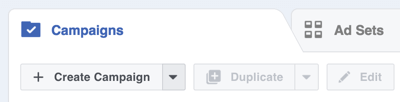
Vælg målsætningen for trafikkampagnen. Messenger-annoncer er "destinations" -annoncer (som du vil se senere), men i stedet for at sende folk uden for Facebook, sender du dem direkte til din Messenger-indbakke.
Få YouTube Marketing Training - Online!

Vil du forbedre dit engagement og salg med YouTube? Deltag derefter i den største og bedste samling af YouTube-marketingeksperter, når de deler deres dokumenterede strategier. Du modtager trin-for-trin live instruktion med fokus på YouTube-strategi, videooprettelse og YouTube-annoncer. Bliv YouTube-marketinghelt for din virksomhed og kunder, når du implementerer strategier, der får dokumenterede resultater. Dette er en live online træningsbegivenhed fra dine venner på Social Media Examiner.
KLIK HER FOR DETALJER - SALG AFSLUTTER 22. SEPTEMBER!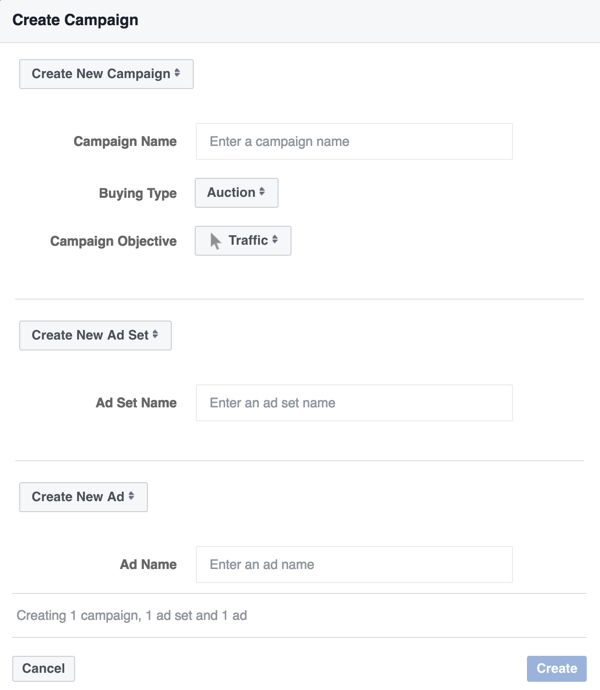
Næste, Giv dit annoncesæt et navn og Sørg for, at indstillingen Website eller Messenger er valgt.
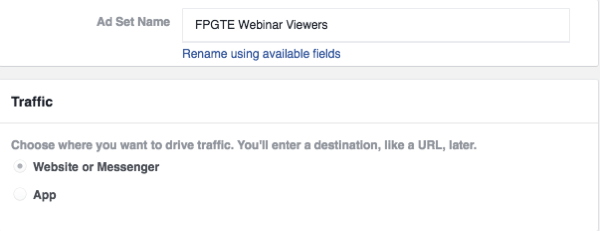
Nu indstil dit budget og vælg dit tilpassede publikum. For eksempel valgte jeg en gruppe mennesker, der så et webinar og beskæftigede sig med videoer om webinar-emnet, men ikke købte masterklassen.

Herfra, udfyld annoncesættet som normalt. Under placering, fjern markeringen af alle placeringer undtagen nyhedsfeeds. Bemærk, at Messenger-annoncer ikke fungerer sammen med Instagram.
# 3: Opret Messenger-annoncen
Efter dig Giv din annonce et navn og tilslut det til din Facebook-side, gå til afsnittet Opret annonce inde i Power Editor.
Først, vælg indstillingen til et enkelt billede eller en video eller til flere billeder eller videoer i en karrusel. Derefter upload dine medier.

Dernæst er afsnittet Destination, hvor du normalt vælger websteds-URL og tilføjer en destinationsside-URL. For en Messenger-annonce har du mulighed for at tilføj en besked, der skal ledsage din annonce. Når brugere klikker på CTA-knappen i annoncen, åbner Messenger og viser din beskedtekst sammen med en kopi af annoncen. (Bemærk, at meddelelsestekstfeltet er valgfrit.)
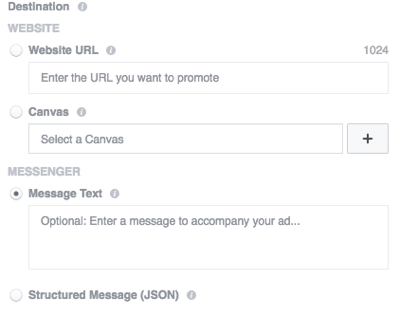
Eksemplet nedenfor viser, hvordan en annonce ser ud i Messenger-appen, når nogen klikker på den. Til denne annonce indtastede jeg den samme kopi i felterne Tekst og Messenger Tekst, da jeg oprettede annoncen.
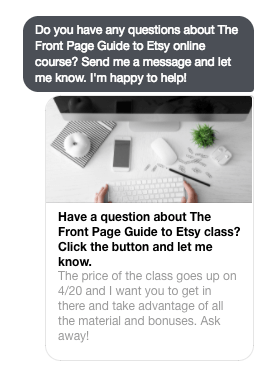
Udfyldning af feltet Beskedtekst kan være gavnligt for mind folk, der har svaret på din Messenger-annonce. Tættere på vognens lukning kan du sende en ny besked til dem uden at skulle køre en anden annonce. Annoncebilledet minder dem om, at de tidligere har interageret. Magtfulde!
Resten af annonceoprettelsesprocessen ligner en almindelig annonce. Udfyld felterne Tekst, Overskrift og Nyhedsfeed-linkbeskrivelse som for en almindelig annonce. Derudover foretage et valg fra rullelisten Opfordring til handling.
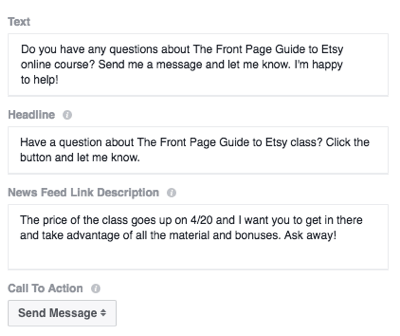
Når du er færdig, gennemgå din annonce og så klik på Bestil.
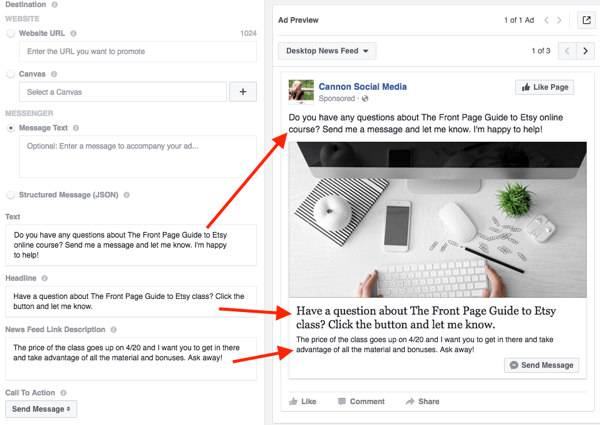
Når din annonce er i gang, vil du få besked, så snart nogen sender dig en besked og du kan svare i realtid.
Konklusion
Når brugere klikker på CTA i en almindelig nyhedsfeedannonce, sendes de til en destinationsside for at registrere sig for et webinar, downloade en freebie eller endda købe et produkt. Ved at klikke på CTA åbnes en tråd i Messenger med en Messenger-annonce, hvor de kan starte en samtale med dig. Dette giver dig mulighed for at besvare deres spørgsmål, udvikle et forhold og potentielt generere indtægter.
Hvad synes du? Ser du potentialet ved at bruge Messenger-annoncer til din virksomhed? Vil du bruge dem til din næste produktlancering eller -kampagne? Fortæl os, hvad du synes i kommentarerne nedenfor.